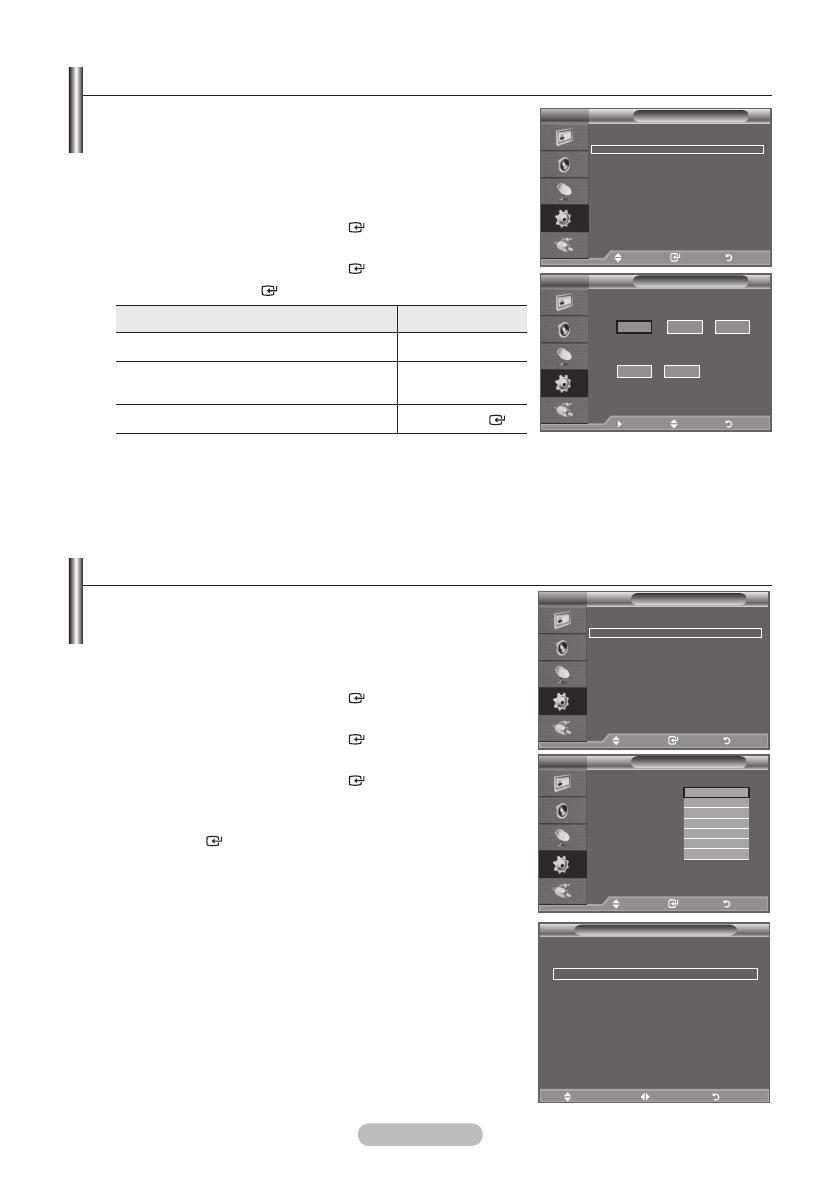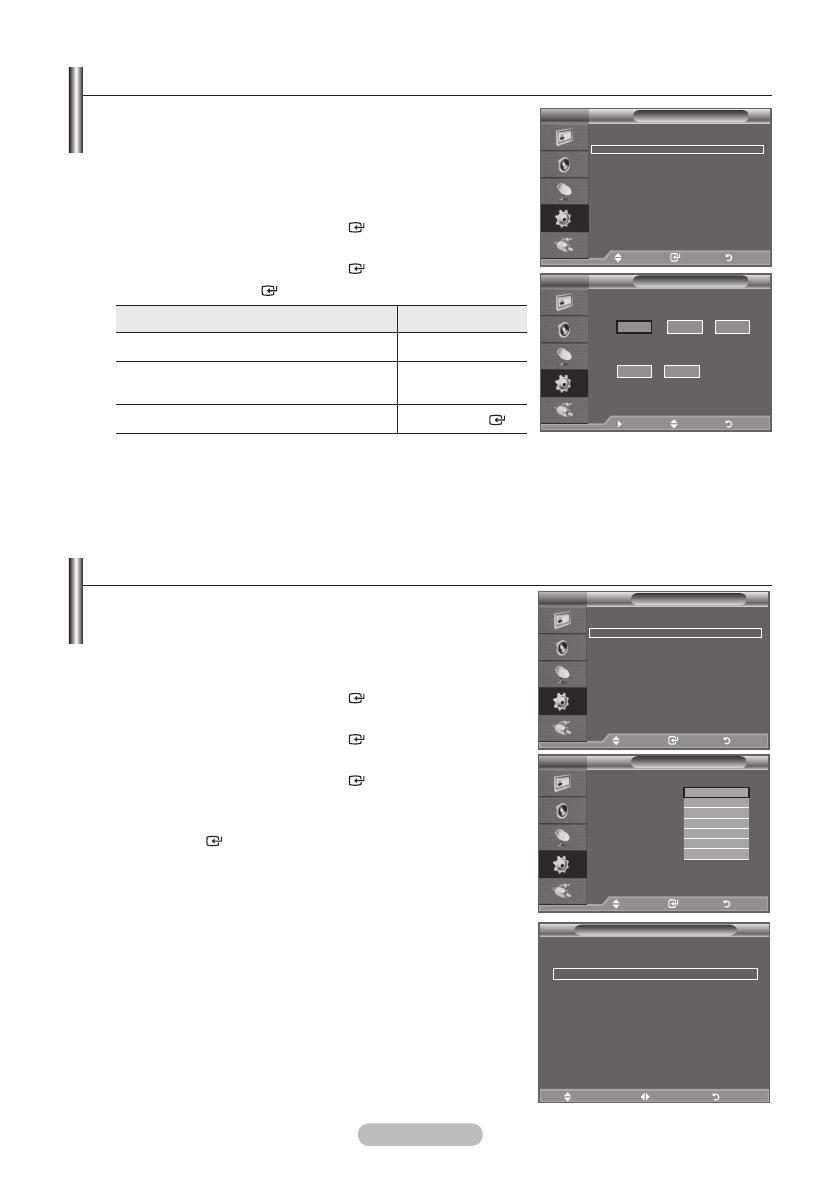
Español - 23
Ajuste y visualización de la hora actual
Puede establecer el reloj del TV para que aparezca la hora
actual al pulsar el botón INFO. También se debe ajustar la hora
si se desea utilizar los temporizadores de encendido/apagado
automático.
1. Pulse el botón MENU para ver el menú.
Pulse los botones o paraseleccionar“Conguración”y,a
continuación, pulse el botón ENTER .
2. Pulse los botones o para seleccionar “Hora” y, a
continuación, pulse el botón ENTER .
3. Pulse el botón ENTER para seleccionar “Ajustar hora”.
4.
5. Pulse el botón EXIT para salir.
Sidesconectaelcabledealimentación,debecongurarelrelojdenuevo.
Puede ajustar “Año”, “Mes”, “Fecha”, “Hora” y “Minuto” directamente pulsando los botones
numéricos del mando a distancia.
➣
➣
Para... Pulse...
Ir a
“Mes”, “Fecha”, “Año”, “Hora” o “Minuto”
el botón o
Ajustar
“Mes”, “Fecha”, “Año”, “Hora” o
“Minuto”
el botón o
Conrmarlaconguración
Botón
ENTER
.
Ajuste del temporizador de desconexión
Puede seleccionar un período de tiempo entre 30 y 180
minutos para que, una vez transcurridos, el televisor pase
automáticamente al modo de espera.
1. Pulse el botón MENU para ver el menú.
Pulse los botones o paraseleccionar“Conguración”y,a
continuación, pulse el botón ENTER .
2. Pulse los botones o para seleccionar “Hora” y, a
continuación, pulse el botón ENTER .
3. Pulse los botones o para seleccionar “Temp. de desc.” y, a
continuación, pulse el botón ENTER .
4. Pulse los botones o varias veces hasta que aparezca la
hora deseada (Desactivado, 30, 60, 90, 120, 150, 180). Pulse el
botón ENTER .
5. Pulse el botón EXIT para salir.
Cuando el temporizador llega a 0, el televisor pasa al modo de
espera de forma automática.
Configuración sencilla
1. Pulse el botón TOOLS del mando a distancia.
2. Pulseelbotón▲o▼paraseleccionar“Temp.dedesc.”.
3. Pulselosbotones◄o►paraseleccionarlosminutos.
4. Pulse los botones EXIT o TOOLS para salir.
➣
TV
Configuración
Plug & Play
Idioma : Español
Hora
Melodía : Desactivado
Ahorro energía : Desactivado
PIP
Mover Entrar Volver
Hora
Ajustar hora : 00 : 00
Temp. de desc. :
Temporizador 1 :
Temporizador 2 :
Temporizador 3 :
Mover Entrar Volver
TV
Desactivado
30
60
90
120
150
180
TV
Configuración
Plug & Play
Idioma : Español
Hora
Melodía : Desactivado
Ahorro energía : Desactivado
PIP
Mover Entrar Volver
TV
Ajustar hora
Mes
01
Fecha
01
2008
Año
00
Hora
00
Minuto
Mover Ajustar Volver
imagen : Estándar
Modo de sonido : Personal
Temp. de desc. ◄Desactivado►
SRS TS XT : Desactivado
Ahorro energía : Desactivado
Dual l-ll : Mono
Mover Ajustar Salir
Herramientas
BN68-01518A-Spa-0410.indd 23 2008-04-10 �� 2:51:48